Запуск операторской части: приложение на MS Windows
Файл операторской части
Скачать файл операторской части можно одним из способов:
Скачайте файл операторской части по ссылке https://help.kontur.ru/files/Kontur.Dostup.Operator.exe и запустите его.
- Перейдите в Личный кабинет.
- В разделе «Удаленный доступ» → блок «Приложение оператора» нажмите «Запустить».
- Если Диаг.Плагин не настроен, кнопки «Запустить» не будет. Можете установить Диаг.Плагин по инструкции или скачать операторскую часть, нажав «Скачать», и запустить ее вручную.
Авторизация по логину и паролю
- Введите данные учетной записи: логин и пароль, с которой регистрировались на kontur.ru.
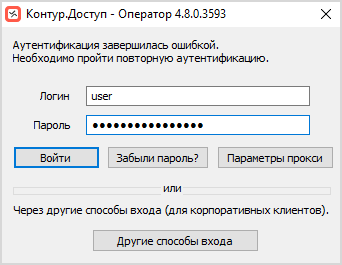
- Чтобы авторизоваться в сети с прокси, нажмите «Параметры прокси» и введите настройки сети.
Сделать это можно позже в окне для ввода данных подключения к абоненту → кнопка «Настройки» → «Параметры прокси». Подробнее о настройке прокси.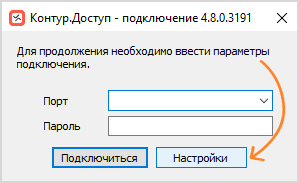
- В зависимости от того, какой выбран второй фактор аутентификации, введите либо код из смс, либо подтвердите вход на мобильном устройстве.
Другие способы авторизации
- Для корпоративных клиентов доступны варианты авторизации: по сертификату, по ссылке, телефону и через корпоративную учетную запись (SSO). Для этого нажмите «Другие способы входа» и выберите способ. Подробнее в инструкции Вход через корпоративную учетную запись (SSO).
- Если планируется входить по сертификату или телефону, нужно прикрепить их к учетной записи Контура с электронной почтой оплаченного счета или демо. Настройки входа выполняются в Личном кабинете клиента (подробнее в инструкциях).
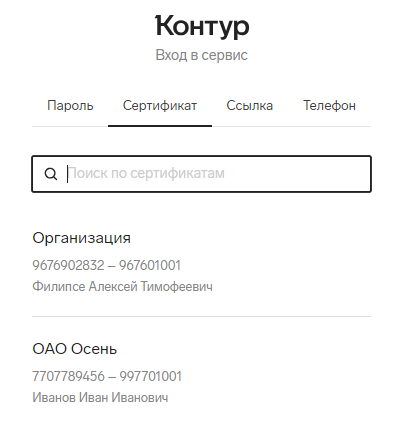
После успешной авторизации в браузере появится окно с разрешением.
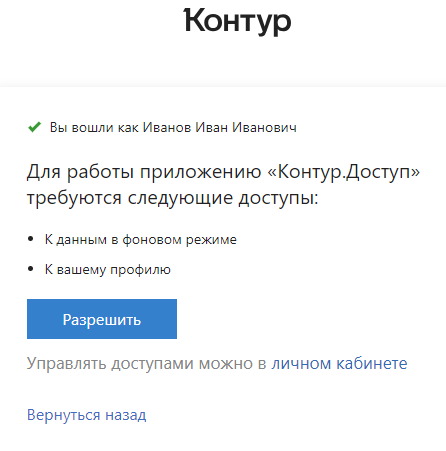
Если вы уже авторизованы в браузере под другой учетной записью, после нажатия на кнопку «Разрешить» возникнет ошибка «Аутентификация завершилась ошибкой».
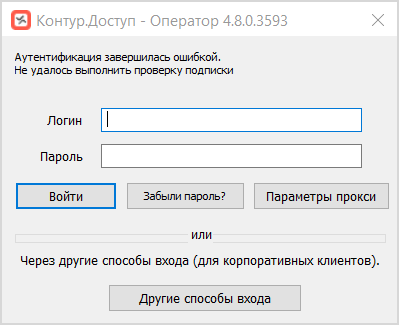
Чтобы исправить ошибку, перейдите в Личный кабинет клиента, слева внизу нажмите на ФИО → «Выйти». Затем авторизуйтесь под нужной учетной записью и войдите в операторскую часть через дополнительные способы входа.
Подключение к абоненту
Введите порт и пароль, которые сообщил абонент, и нажмите «Подключиться».
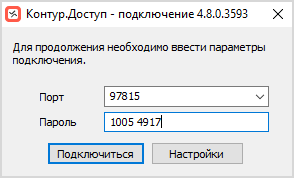
После подключения откроется экран компьютера абонента, оператор может приступать к работе.
Оператор подключится без прав администратора, но может повысить себе права самостоятельно в момент сессии с помощью кнопки «Повысить права» на панели управления. Подробнее в инструкции Повышение прав до администраторских.